Mocca er et kraftig verktøy som er tilgjengelig for deg i After Effects for å realisere avansert tracking. Med Mocca kan du effektivt fange komplekse kamerabevegelser og forskjellige objekts bevegelser, og for eksempel tilpasse objekter i videoer. Denne guiden tar deg steg for steg gjennom prosessen med tracking med Mocca, slik at du kan få best mulige resultater fra prosjektene dine.
Viktigste funn
- Mocca gir deg utvidede funksjoner innen tracking.
- Du kan gjøre innstillinger for å forbedre trackingen.
- Gjennom manuelle og automatiserte justeringer optimaliserer du resultatene.
Steg-for-steg-guide
Steg 1: Legg til video og sjekk scenen
Først legger du inn klippet ditt i After Effects. Velg en scene som egner seg godt for tracking, ideelt med klare, geometriske former. I vårt eksempel bruker vi en scene med et hvitt hus som delvis er skjult av en annen bygning. Denne kompleksiteten utgjør en utfordring som vi imidlertid kan håndtere med Mocca.

Steg 2: Juster lysstyrken
Før du begynner med tracking, kan det være nyttig å justere lysstyrken i scenen. Høyere lysstyrke kan bidra til å forbedre trackingkvaliteten. Bruk også denne teknikken i profesjonelle omgivelser for å oppnå ønskede resultater.
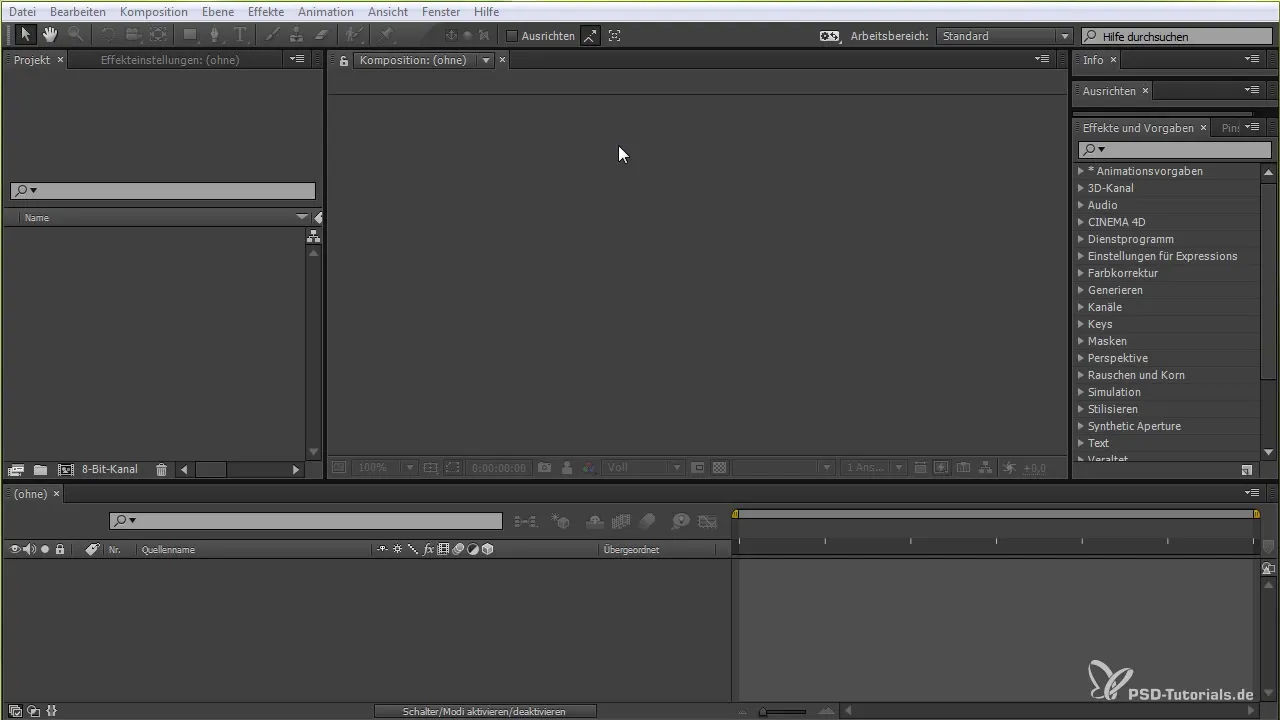
Steg 3: Start Mocca
Klikk på laget du vil tracke, og naviger til «Animasjon» og deretter til «AE i Moka spore». Dette starter Mocca, og du blir bedt om å akseptere prosjektet. Her kan du gjøre grunnleggende innstillinger som navnet på klippet og andre parametre.
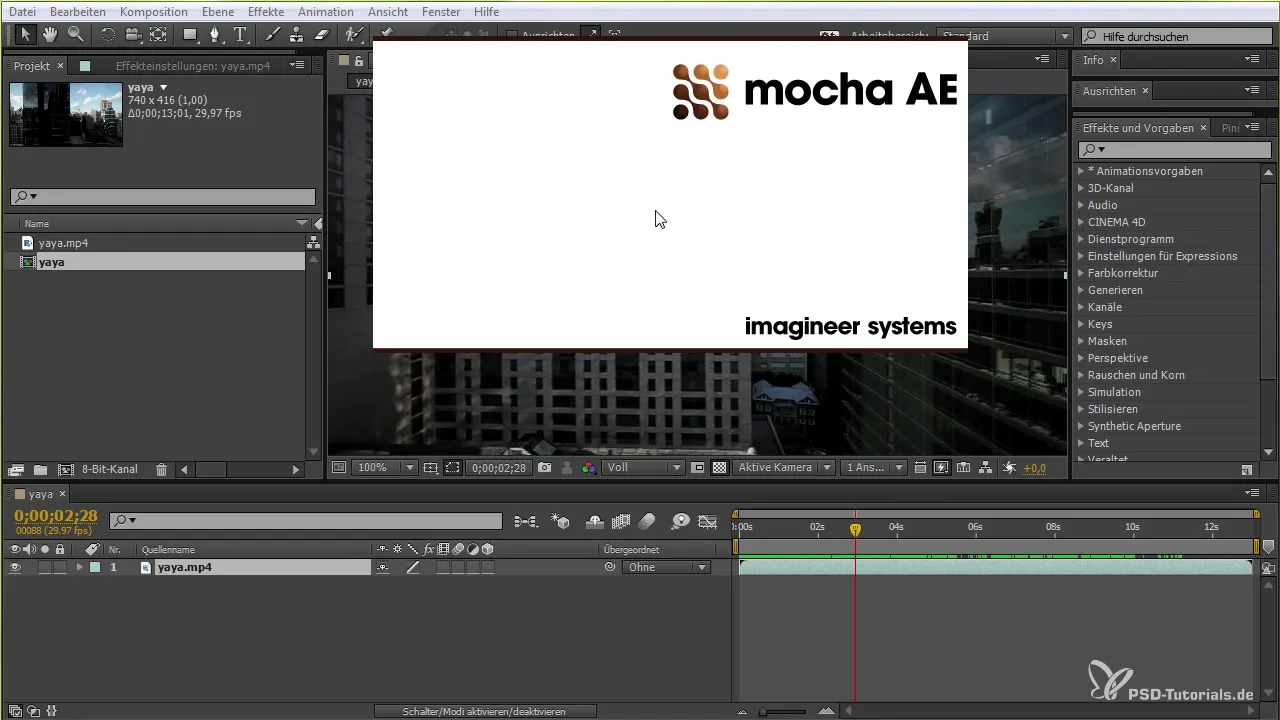
Steg 4: Definer sporingsperiode
I Mocca har du muligheten til å flytte tidsmarkøren og dermed bestemme fra hvor til hvor tracking skal foregå. Test forskjellige tidspunkter for å oppnå best effekt for scenen din.
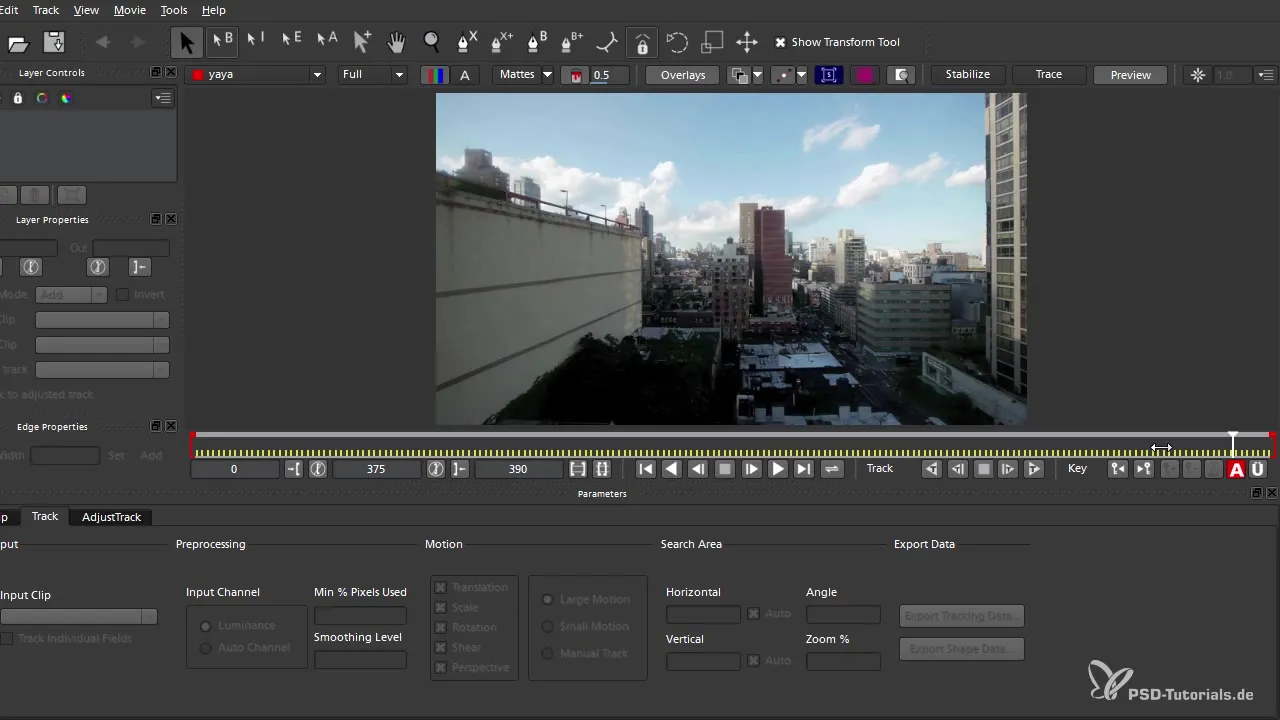
Steg 5: Juster parametere
Legger du nå til sporingspunktene dine? Ved hjelp av funksjonene i Mocca, velger du markante punkter på bygningen som er egnet for tracking. Du kan også opprette linjer eller splines for å klart definere området.
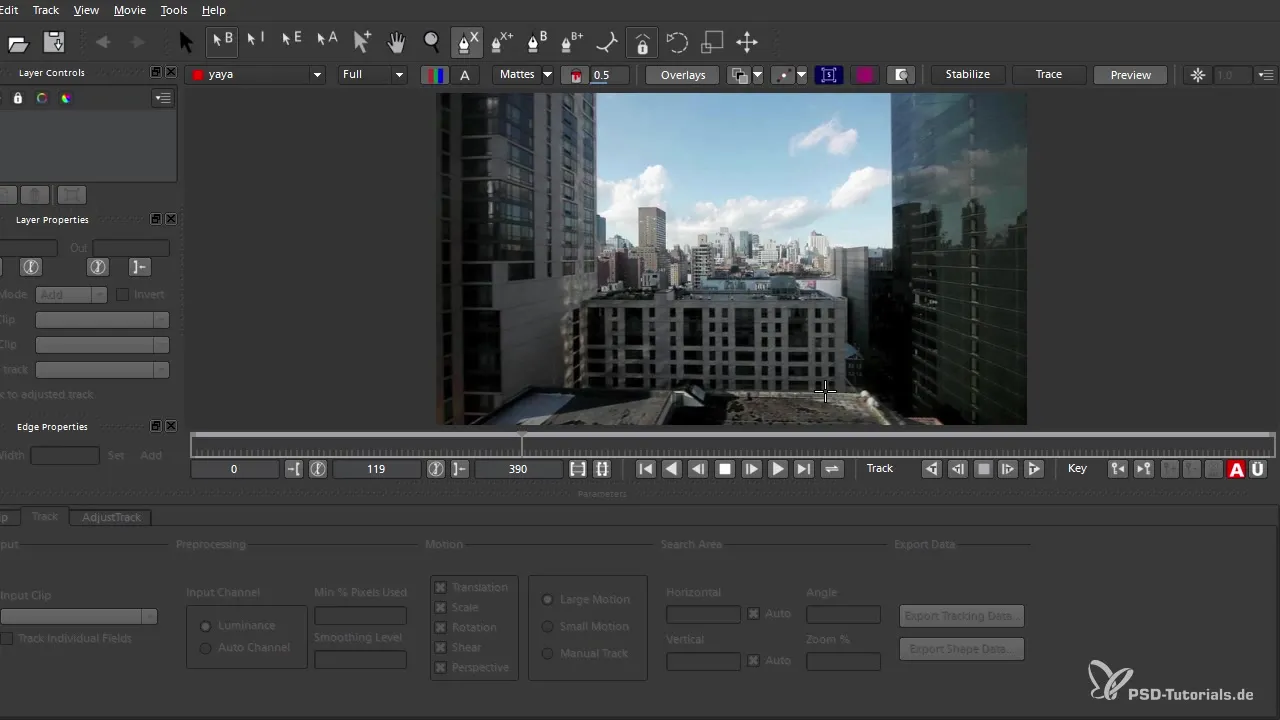
Steg 6: Juster trackingresultater
Du vil finne parametre som du kan justere for å øke effektiviteten til trackingen din. For eksempel kan du angi minimum prosentandel av piksler som skal brukes til tracking. Høyere verdier gir vanligvis mer nøyaktige resultater.
Steg 7: Sikkerhetskopier trackingdata
Når du har tracket scenen, kan du eksportere trackingdataene. Velg «Eksporter sporingsdata» og bestem hvordan dataene skal lagres. Pass på å velge alternativet som passer til de eksisterende komposisjonene dine.
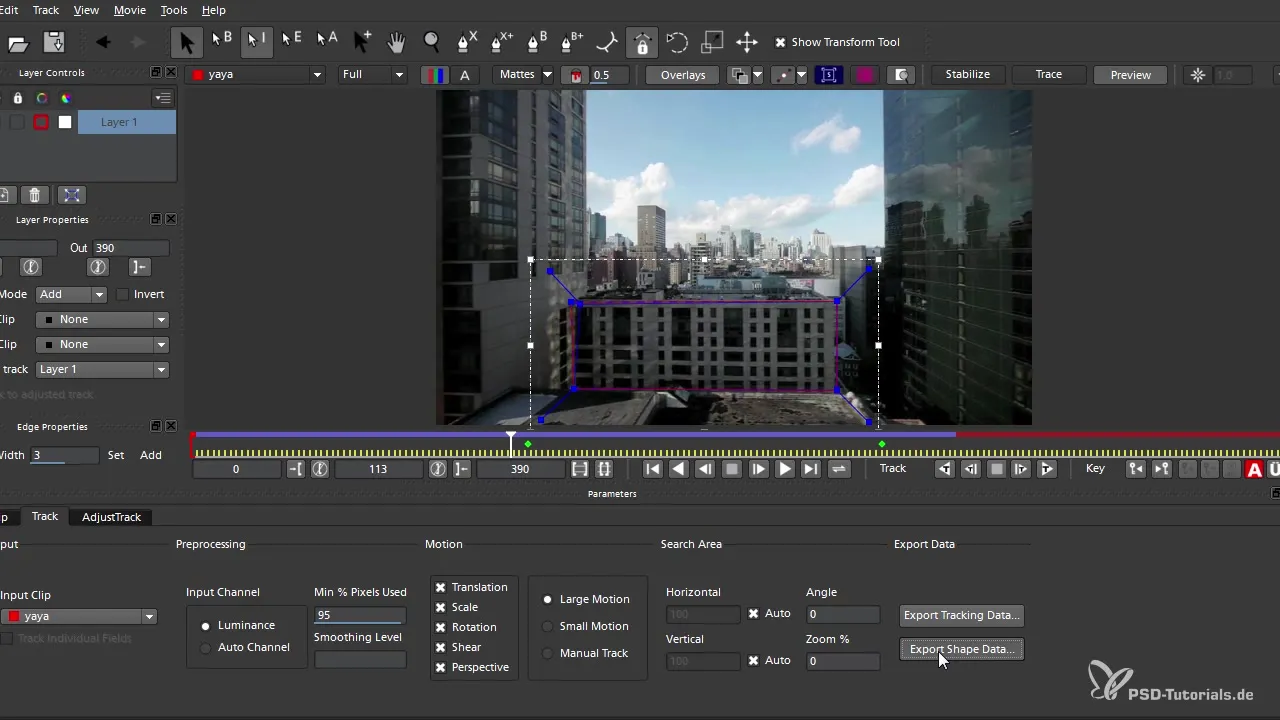
Steg 8: Importer til After Effects
Gå tilbake til After Effects og opprett et nytt fargefelt eller laget du vil bruke tracking på. Sørg for at tidsmarkøren din er i begynnelsen av tidslinjen før du limer inn dataene.
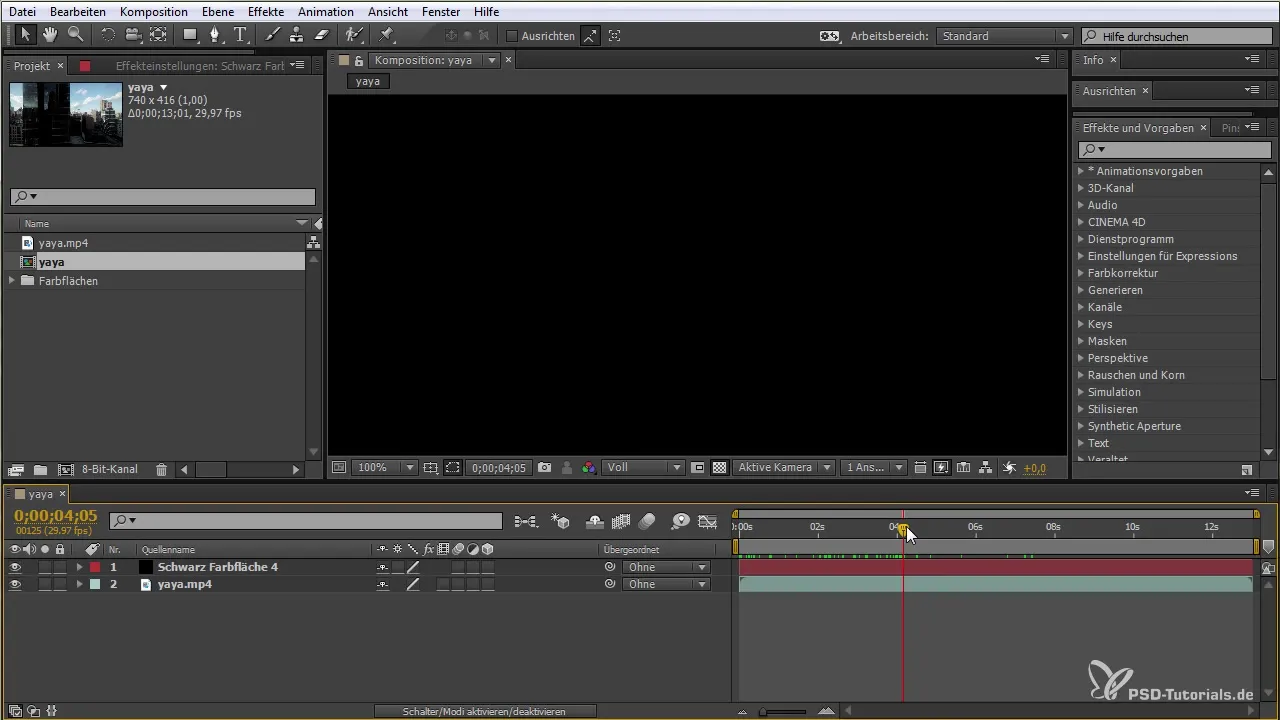
Steg 9: Gjør justeringer
Etter at du har importert trackingdataene, sjekk om alt er plassert riktig. Du må kanskje justere plasseringen litt for å unngå overlapp og få scenen til å se ren ut.
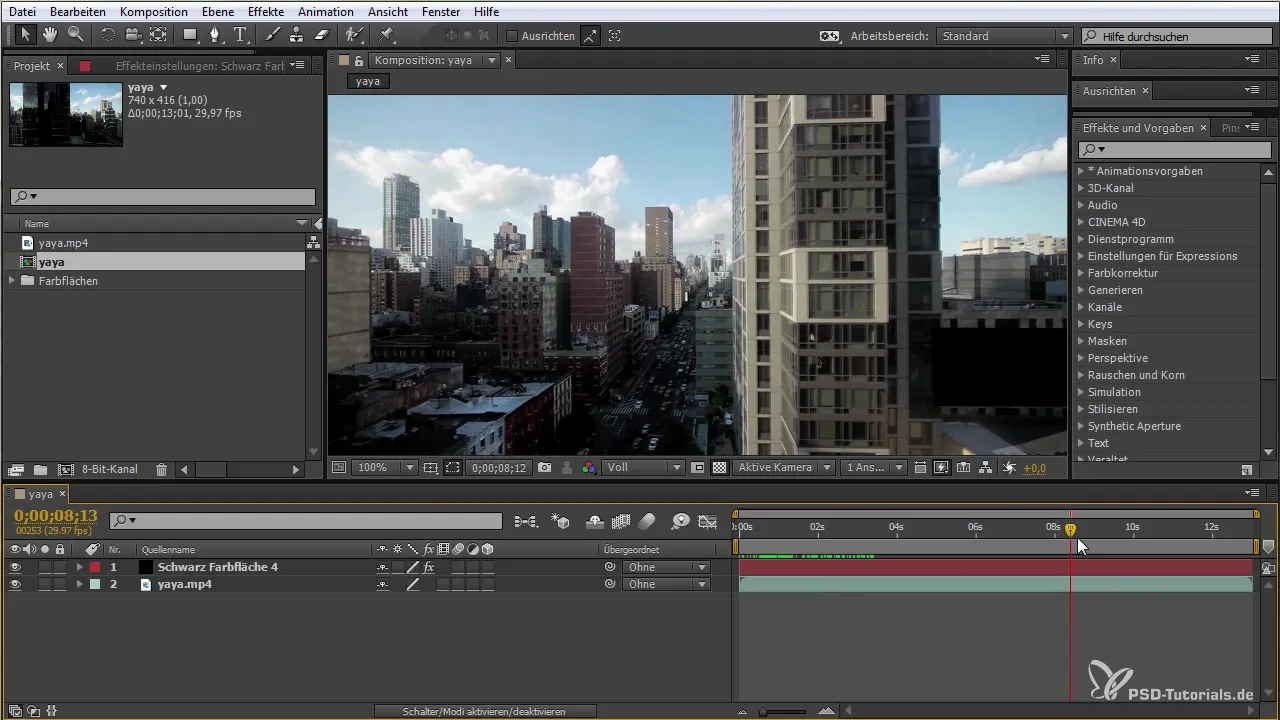
Steg 10: Endelig finjustering
Som et siste skritt, sjekk maskene du kanskje ønsker å bruke. Juster kantene og sørg for at alle elementer i scenen er harmonisk satt sammen. Slik oppnår du et profesjonelt resultat.
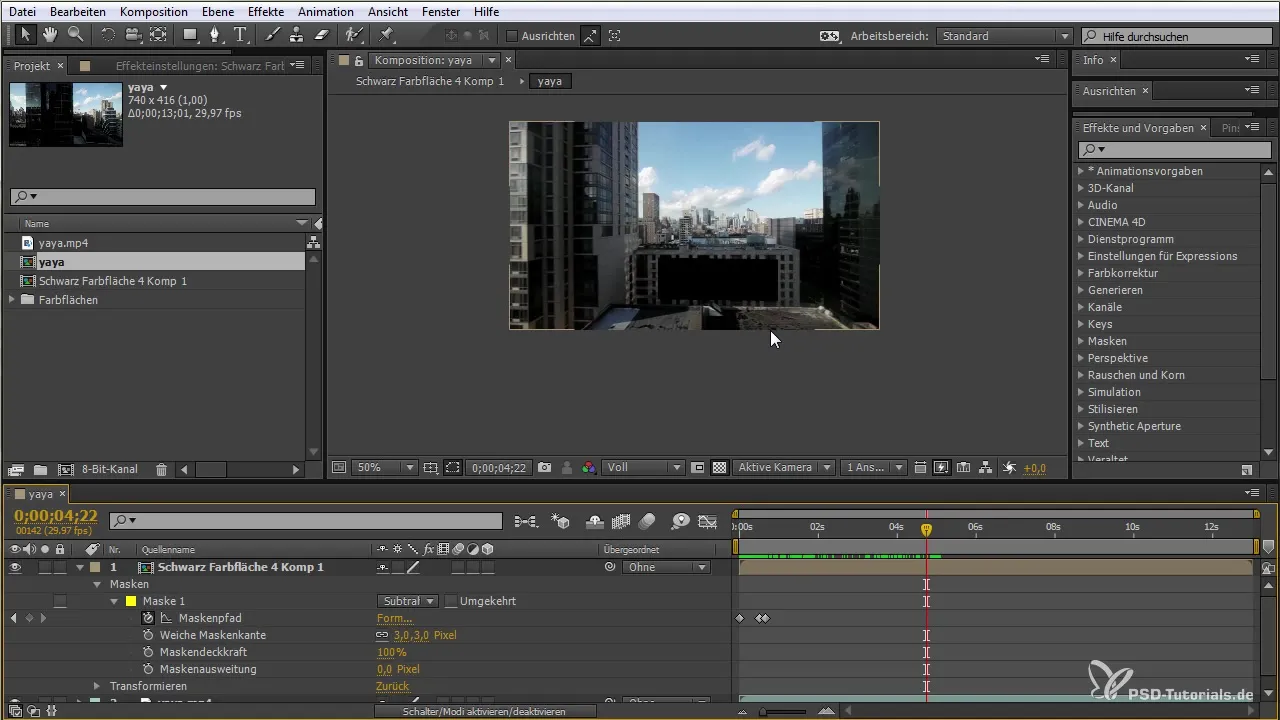
Oppsummering - After Effects for nybegynnere: Bruke Mocca riktig
Tracking med Mocca i After Effects gir deg dypere kontroll over animasjonene og innholdet ditt. Gjennom presise innstillinger og manuelle justeringer oppnår du høy kvalitet på resultatene som gir arbeidet ditt det siste finish. Muligheten til å tracke komplekse scener gir deg nye kreative perspektiver.
Ofte stilte spørsmål
Hvordan starter jeg Mocca i After Effects?Du klikker på laget du vil tracke, velger «Animasjon» og deretter «AE i Moka spore».
Kan jeg tilpasse innstillingene mine i Mocca?Ja, du har mange muligheter for å tilpasse trackinginnstillingene for å oppnå de beste resultatene.
Er Mocca egnet for alle videoer?Mocca fungerer best med videoer som inneholder klare og markante punkter for å støtte tracking.
Hvordan eksporterer jeg trackingdata?I Mocca velger du «Eksporter sporingsdata» og bestemmer hvilke data som skal være tilgjengelige for After Effects.
Må jeg alltid justere lysstyrken i scenen?Ikke nødvendigvis, men ofte hjelper en justering av lysstyrken til å forbedre trackingkvaliteten.


